WordPress 401 Error: Cara Memperbaiki Error 401 di WordPress (Solusi Mudah)
Diterbitkan: 2022-06-05WordPress memiliki beberapa jenis kesalahan dan setiap kesalahan memiliki solusinya sendiri. Salah satu kesalahan yang paling membuat frustrasi adalah 401- Kesalahan Tidak Sah.
Kesalahan 401 tidak sah di WordPress berarti Anda mencoba melihat halaman atau posting tertentu yang tidak memiliki otentikasi untuk mengaksesnya.
Dengan kata sederhana, WordPress 401 Error berarti bahwa akses ditolak karena kredensial yang tidak valid atau otorisasi yang tepat diperlukan.
Jadi dalam artikel ini, saya akan menunjukkan kepada Anda berbagai cara dan solusi mudah yang dapat Anda gunakan untuk memperbaiki Kesalahan 401 di WordPress. Jika Anda menghadapi kesalahan WordPress, periksa Panduan Lengkap untuk Kesalahan dan Solusi WordPress.

Apa yang dimaksud dengan 401 Error di WordPress?
Kesalahan 401 tidak sah adalah kode HTTP yang menunjukkan bahwa server menerima permintaan dan permintaan itu tidak sah.
Kesalahan ini sebagian besar dihasilkan karena kredensial yang tidak valid atau karena browser tidak memahami cara memberikan kredensial.
Selama kesalahan ini, browser tidak dapat mengotorisasi dirinya sendiri dengan server dan dengan demikian memunculkan kesalahan yang diterimanya di header WWW-otentikasi, yang menyatakan bahwa itu tidak dapat melihat sumber daya.
Sebagian besar kesalahan 401 terjadi di admin WordPress dan halaman login dan dalam kasus yang sangat jarang terjadi mungkin muncul di seluruh situs web Anda.
Perbedaan antara 401 dan 403 Kesalahan
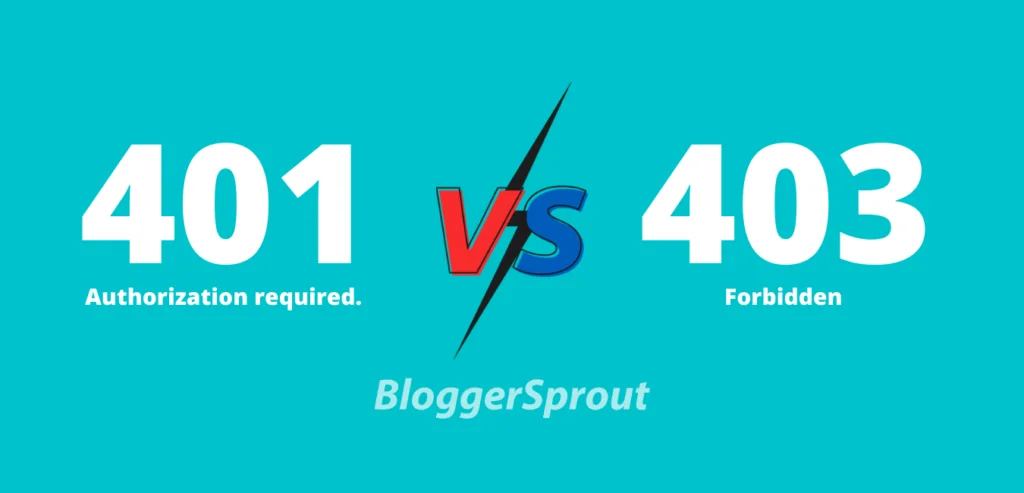
Kesalahan 401 dan 403 sangat mirip tetapi keduanya berbeda. Inilah yang harus Anda ketahui.
Kesalahan 401: Anda tidak berhak mengaksesnya karena Anda telah memberikan kredensial yang salah atau ada masalah mengautentikasi akses untuk Anda.
Kesalahan 403: Berarti akses dilarang dan Anda tidak dapat mengakses sumber daya atau halaman.
Apa Penyebab Kesalahan 401 di WordPress
Seperti yang dikatakan sebelumnya, masalah ini disebabkan karena permintaan yang tidak sah atau kredensial yang tidak valid. Kesalahan dapat diselesaikan di WordPress menggunakan metode berikut.
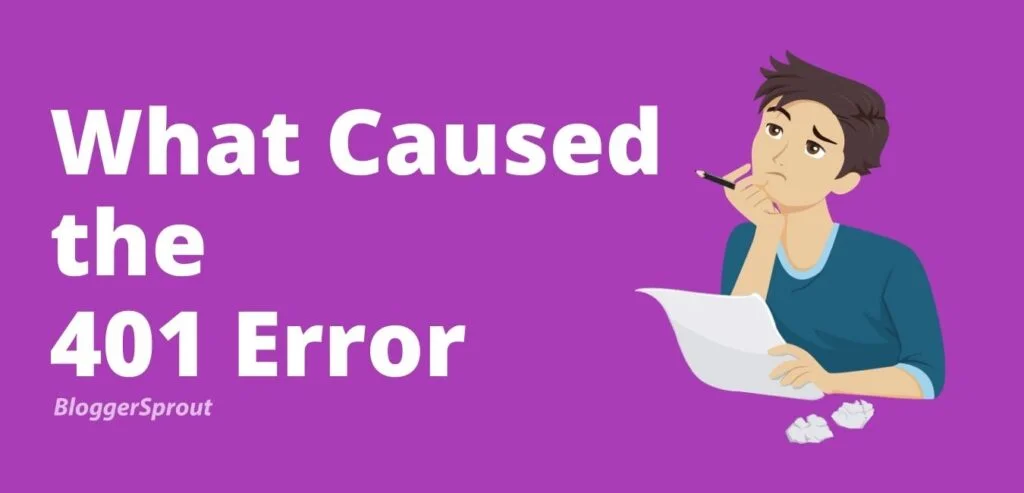
- Hapus Perlindungan Kata Sandi
- Periksa URL untuk kesalahan
- Hapus Cache & Cookie
- Nonaktifkan semua Plugin
- Ubah ke Tema Default
- Siram DNS Anda
- Setel Ulang Kata Sandi WordPress
- Hubungi Penyedia Hosting WordPress.
Cara Memperbaiki Kesalahan 401 di WordPress
1. Hapus Perlindungan Kata Sandi
Jika Anda memiliki folder atau file WordPress yang dilindungi kata sandi, maka kesalahan 401 akan muncul. Sekarang, jika Anda tidak ingat folder atau file mana yang dilindungi kata sandi Anda, maka yang perlu Anda lakukan hanyalah mengikuti perbaikan sederhana ini.
Masuk ke Panel Hosting Anda dan cari direktori privasi Direktori atau Dilindungi Kata Sandi. Ini akan membantu Anda mengidentifikasi direktori yang dilindungi kata sandi dengan mudah. Jadi yang perlu Anda lakukan adalah menghapus kata sandi dari direktori dan masalahnya sudah diperbaiki.
Jika Anda tidak memiliki fungsi ini di panel hosting Anda, maka Anda harus masuk ke panel hosting Anda dan mengakses File Manager. Arahkan ke folder root WordPress Anda. Periksa izin File untuk file dan folder.
Jika Anda menemukan bahwa folder atau file dilindungi kata sandi, maka cukup hapus centang pada kotak yang dilindungi kata sandi dan simpan.
Anda telah berhasil menonaktifkan perlindungan kata sandi untuk admin WordPress Anda, sekarang coba masuk ke WordPress Anda.
Catatan : 401 kesalahan di WordPress sebagian besar terlihat di halaman admin atau login WordPress.
2. Periksa URL
Jika Anda telah mengubah url sumber daya atau halaman apa pun dan Anda mencoba mengakses halaman menggunakan url lama. Anda mungkin mengalami kesalahan 401.
Karena URL lama tidak lagi tersedia dan sumber daya tidak ada melalui URL lama, browser mungkin menampilkan kesalahan 401.
Jadi periksa url dan coba akses halaman menggunakan url baru. Kali ini kesalahan 401 seharusnya hilang.
Jika Anda masih menghadapi masalah, buka WP-Admin > Pengaturan > Tautan Perma dan klik tombol simpan perubahan dua kali. Ini akan menulis ulang file .htaccess Anda.
Jika Anda tidak dapat mengakses admin WordPress karena kesalahan 401, login ke panel hosting Anda dan akses pengelola File. Dari pengelola file, navigasikan ke root folder root WordPress dan edit file .htaccess.
Hapus semua yang ada di dalam file .htaccess dan tempel kode ini dan klik Simpan Perubahan .
# BEGIN WordPress RewriteEngine On RewriteRule .* - [E=HTTP_AUTHORIZATION:%{HTTP:Authorization}] RewriteBase / RewriteRule ^index\.php$ - [L] RewriteCond %{REQUEST_FILENAME} !-f RewriteCond %{REQUEST_FILENAME} !-d RewriteRule . /index.php [L] # END WordPress3. Bersihkan Cache & Cookie
Setiap kali Anda menelusuri situs web apa pun, browser menyimpan file dan sumber daya sehingga Anda dapat menelusuri situs web tanpa menunggu file dimuat.
Fitur ini disebut Cache. Semua browser menggunakan fitur ini dan Chrome melakukan yang terbaik. Selain itu, WordPress juga menggunakan fitur caching yang dengan bantuan plugin. Terkadang cache kedaluwarsa dan tumpang tindih dengan versi langsung situs web saat ini, yang mengakibatkan kesalahan
Dengan mengosongkan cache, Anda menghapus semua cache lama secara manual dan meminta situs web untuk versi langsung saat ini. Ini memperbaiki kesalahan 401 WordPress dalam banyak kasus.
Cookie adalah bagian data yang memegang otorisasi Anda seperti sesi masuk dan kredensial lainnya. Ini dapat berubah menjadi tidak valid atau rusak karena alasan tertentu dan menyebabkan Anda melakukan kesalahan 401 yang tidak sah.
Hapus cookie dan tutup browser dan buka kembali situs web.
Jika Anda menggunakan Cloudflare atau plugin caching lainnya, tekan tombol purge cache untuk mengosongkan cache saat ini dan memuat ulang versi live.
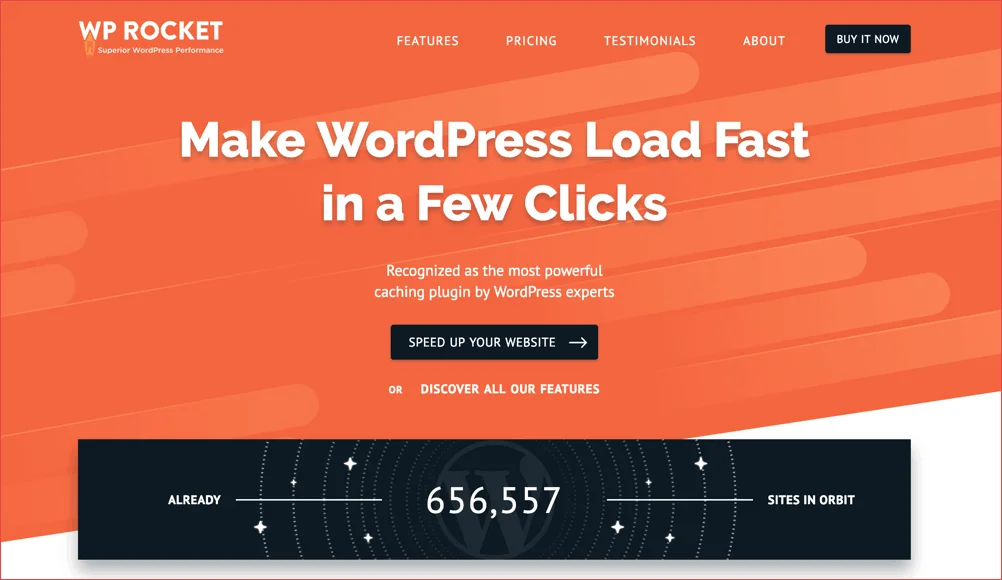
4. Nonaktifkan Plugin WordPress
Fungsionalitas WordPress benar-benar berubah dengan penggunaan plugin. WordPress memiliki beberapa plugin keamanan yang dapat mengunci admin WordPress dan halaman login jika IP Anda memiliki riwayat spam atau plugin menganggap Anda melakukan spam atau ancaman keamanan.
Kemudian plugin dapat memblokir akses Anda ke halaman admin dan Anda mungkin mengalami kesalahan 401. Ini terjadi karena plugin Anda berpikir bahwa situs sedang diserang dan mengunci pengguna untuk melindunginya.

Terkadang firewall juga dapat memicu kesalahan 401 ini di wordpress.
Dalam hal ini, Anda perlu menonaktifkan plugin jika Anda tahu plugin mana yang menyebabkan kesalahan ini. Jika Anda tidak tahu plugin mana yang menyebabkan kesalahan ini, maka nonaktifkan semua plugin dan hanya aktifkan yang diperlukan dan setelah itu hubungi dukungan plugin untuk menyelesaikan masalah ini.
Untuk menemukan plugin yang menyebabkan kesalahan ini, coba aktifkan plugin satu per satu.
Catatan : Panduan untuk Menonaktifkan semua Plugin WordPress tanpa WP-Admin.
Untuk melindungi situs WordPress Anda dan datanya dengan lebih baik dari peretas dan serangan, gunakan Plugin Keamanan iThemes
5. Beralih ke Tema Default
Terkadang tema WordPress juga dapat memicu WordPress 401 yang tidak sah. Karena Tema WordPress menggunakan beberapa fungsi dan metode php dan WordPress selalu menggunakan versi PHP yang paling stabil dan terbaru.

Jika akun hosting Anda versi PHP kedaluwarsa atau tidak memenuhi persyaratan tema WordPress, maka fungsinya tidak akan berfungsi sebagaimana mestinya dan WordPress mungkin menampilkan kesalahan 401.
Cara paling sederhana untuk memperbaiki kesalahan 401 ini di WordPress, dalam hal ini, adalah beralih ke tema WordPress default.
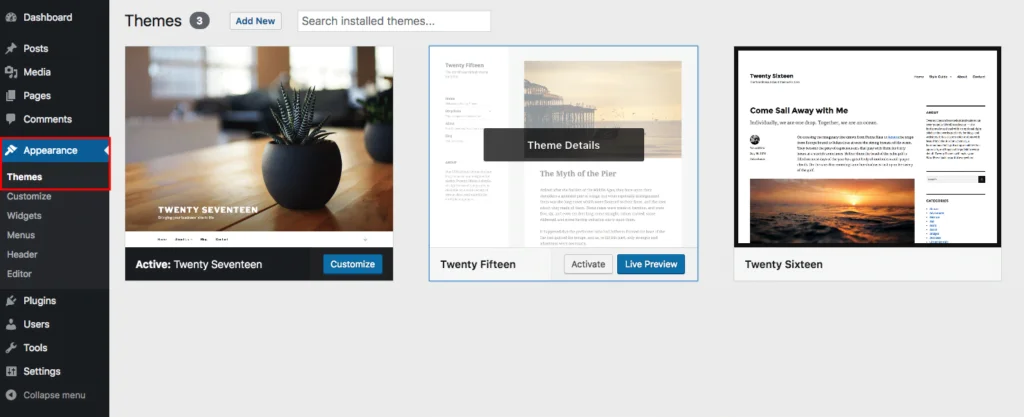
Tema WordPress default sudah diinstal sebelumnya di setiap WordPress, dan jika Anda telah menghapusnya. Anda dapat mengunduh tema versi terbaru dari Repositori WordPress. Nama tema default adalah "dua puluh-Diikuti oleh Tahun". Misal: TwenyTwentyOne.
Untuk mengubah tema WordPress dari Admin WordPress, navigasikan ke wp-admin » Appearance » Themes » add new » upload . Unggah file .zip dari tema dan aktifkan.
Jika Anda tidak bisa mendapatkan akses ke WP-Admin, Anda perlu mengunggah folder tema ke direktori Tema WordPress menggunakan FTP. Unggah folder tema “twentytwentyone” ke konten WP » tema.
6. Bersihkan DNS Anda
Terkadang DNS juga bisa kacau. Ini terjadi dalam kasus yang jarang terjadi juga.
Memperbaiki kesalahan DNS sangat mudah dan layak untuk dicoba karena terkadang sesederhana ini dapat menyebabkan Kesalahan WordPress 401.
Untuk menyiram DNS, Anda harus mengikuti langkah-langkah yang tepat.
Untuk pengguna Windows
- Buka jendela pencarian.
- Ketik "CMD" di bidang pencarian dan kemudian klik kanan di atasnya.
- Pilih Buka sebagai Administrator.
- Setelah command prompt terbuka, ketik berikut ini dan tekan enter.
- ipconfig/flushdns
Untuk Pengguna Mac
- Buka Spotlight dan cari terminal atau Pilih terminal dari folder Aplikasi » Utilitas.
- Masukkan kode di bawah ini dan tekan enter.
- sudo killall -HUP mDNSResponder
7. Atur Ulang Kata Sandi WordPress
Terkadang perusahaan hosting WordPress memblokir akses ke WP-Admin dan halaman login jika seseorang berulang kali gagal login dan mencoba memasukkan kata sandi.
Perusahaan melakukan ini untuk melindungi situs pengguna dari penyerang. Dalam hal ini, Anda akan diblokir sementara dan Anda dapat mencoba lagi setelah beberapa menit atau dari perangkat yang berbeda dengan IP yang berbeda.
Tetapi hal terbaik yang harus dilakukan adalah mengatur ulang kata sandi, alih-alih menebak kata sandi dan memblokir diri Anda lagi dan lagi.
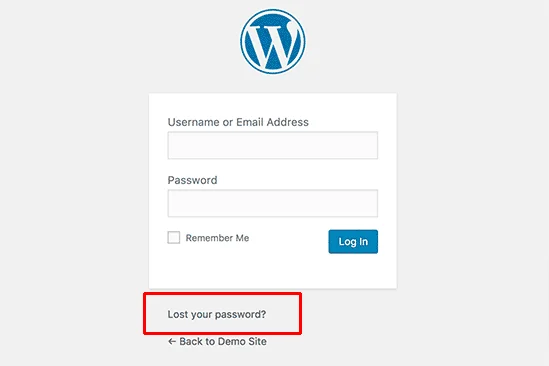
Untuk mengatur ulang kata sandi. buka halaman wp-login.php Anda dan pilih "kehilangan kata sandi Anda". Isi nama pengguna atau email Anda dan tekan tombol reset.
WordPress akan mengirimi Anda email dengan tautan untuk mengubah kata sandi Anda. Ketik kata sandi baru Anda dan dapatkan akses ke situs Anda lagi.
Kami telah mengingat kata sandi dan terutama ketika Anda memiliki banyak situs untuk dikunjungi. Itu sebabnya kami menggunakan 1Password untuk mengelola kata sandi kami dan fitur terbaiknya adalah secara otomatis menghasilkan kata sandi yang kuat yang tidak dapat diretas dan mengisi kata sandi secara otomatis saat Anda mengunjungi situs web.
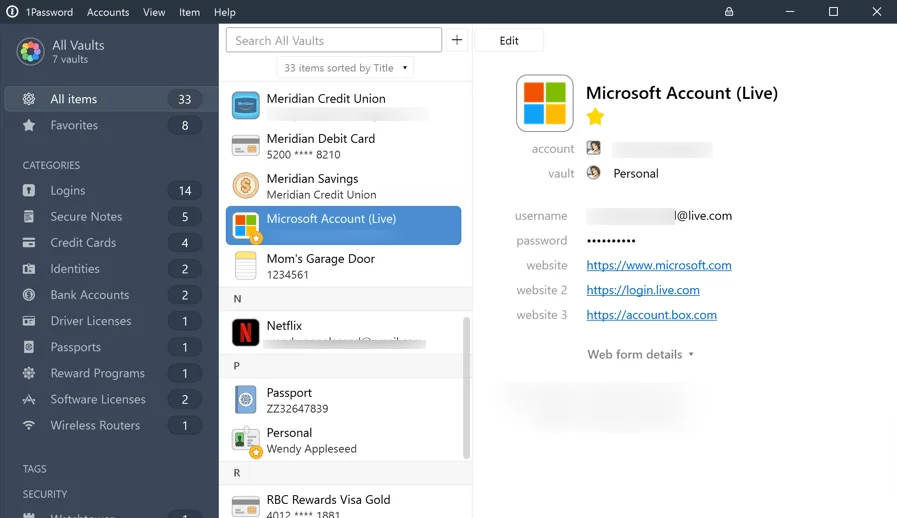
8. Hubungi Penyedia Hosting WordPress
Jika Anda telah mencoba semua metode di atas dan masih bisa mendapatkan akses ke situs Anda dan situs macet di 401 Error.
Maka lebih baik untuk menghubungi penyedia hosting Anda dan mereka dapat membantu Anda membuat situs Anda kembali berfungsi.
Perusahaan hosting WordPress menggunakan langkah-langkah keamanan untuk memblokir penyerang dan spammer dari server mereka karena merusak reputasi mereka dan niat baik merek.
Untuk perlindungan situs WordPress Anda di masa mendatang, Anda dapat mengikuti Panduan keamanan WordPress kami dan Panduan Kesalahan & Solusi WordPress kami untuk menghilangkan Kesalahan 401 di WordPress dan juga kesalahan lainnya.
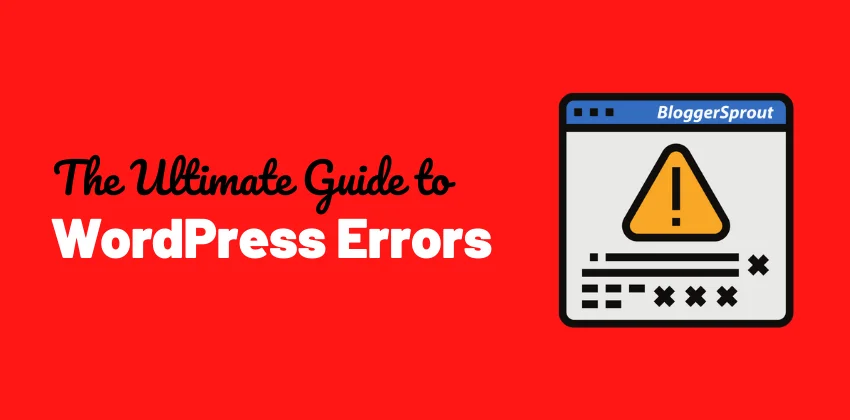
Anda juga dapat menyewa Agensi WordPress untuk memperbaiki masalah Anda. Mereka akan memantau situs Anda dan memperbaiki semua kemungkinan kesalahan dan bug. Anda dapat menghubungi GloriousThemes.com untuk layanan terkait WordPress.
Perbaiki Kesalahan 401 di WordPress
Itu saja.
Namun, kebutuhan Anda mungkin berbeda dengan kebutuhan saya. Plugin mana yang menjadi favorit Anda, dan apakah saat ini Anda menggunakannya di situs Anda? Apakah Anda memiliki rekomendasi lain untuk ditambahkan? Silakan suarakan pemikiran Anda di komentar di bawah!
Anda juga dapat berlangganan ke YouTube kami dan Sukai dan Ikuti kami di Facebook, Twitter, dan Instagram.
